Самоучитель Adobe Premiere 6.5 - [7]
Монтаж звука
Выполните следующие шаги:
1. Перенесите аналогичным образом звуковой клип из окна Project (Проект) на трек Audio 1 (Аудио 1) в окне Timeline (Монтаж) так, чтобы его левая граница выровнялась с правой границей клипа Veloman.eps на треке Video 1А (Видео 1А).
2. Нажмите клавишу <\>, чтобы наиболее подходящий масштаб времени установился автоматически.
3. Уменьшите описанным способом длительность звукового клипа Music.aif в окне Timeline (Монтаж), перетаскивая его правую границу влево примерно до отметки 12 сек на шкале времени (рис. 1.18).4. Снова нажмите клавишу <\> для автоматического выбора масштаба.
5. Если вы не видите графика громкости звука на треке Audio 1 (Аудио 1), то разверните трек нажатием кнопки Collapse/Expand Track (Свернуть/Развернуть трек) (на рис. 1.19 на ней остановился указатель мыши, имеющий в области заголовков треков вид руки с указательным пальцем). Нажмите под этой кнопкой слева маленькую кнопку Show/Hide Audio Waveform (Показать/Скрыть график громкости). Теперь вы без труда идентифицируете тихие и громкие участки клипа Music.aif по графику громкости на треке Audio 1 (Аудио 1).
6. Выберите на панели инструментов инструмент Razor (Лезвие) (рис. 1.20).7. Щелкните указателем мыши, который примет вид этого инструмента на звуковом клипе в области смены громкого участка музыки вторым тихим участком (рис. 1.21).
8. Вызовите контекстное меню, щелкнув на клипе Music.aif справа от разреза.
9. Выберите в контекстном меню команду Ripple Delete (Удалить со сдвигом). Правый экземпляр клипа будет удален.
Монтаж видео
Выполните следующие шаги:
1. Последовательно перенесите клипы Cyclers.avi и Fastslow.avi на трек Video 1А (Видео 1А), расположив их после клипа Veloman.eps.
2. Щелкните на кнопке Selection (Выбор) в панели инструментов окна Timeline (Монтаж).
3. Уменьшите длительность клипа Cyclers.avi примерно до момента смены тихой музыки клипа Music.aif громкой ритмичной музыкой (рис. 1.22).4. Перетащите тем же инструментом Select (Выбор) клип Fastslow.avi влево. Для этого нажмите левую кнопку мыши в середине клипа и, удерживая ее, перемещайте клип влево вдоль трека до момента его стыковки с клипом Cyclers.avi.
5. Выберите на панели инструментов инструмент Razor (Лезвие).
6. Разрежьте, в зависимости от того, какой клип длиннее: клип Fastslow.avi вровень со звуковым клипом или звуковой клип Music.aif вровень с Fastslow.avi. Удалите лишнюю правую часть при помощи контекстного меню.
Создание эффекта перехода
Добавим теперь спецэффект перехода, т. е. реализуем смену планов клипа Cyclers.avi клипом Fastslow.avi. Для этого:
1. Перетащите инструментом Selection (Выбор) клип Fastslow.avi вниз, на трек Video 1В (Видео 1В), не меняя его положения вдоль горизонтали.
2. Слегка увеличьте длительность клипа Cyclers.avi, смещая его правую границу вправо, чтобы она немного (например, на 1 сек) перекрывалась с клипом Fastslow.avi.
3. Выберите в верхнем меню команду Window | Show Transitions (Окно | Показать переходы).
4. В появившейся палитре Transitions (Переходы) щелкните на треугольной кнопке, разворачивающей папку Dissolve (Растворение) (рис. 1.23).5. Перетащите из этой папки спецэффект Cross Dissolve (Перекрестное растворение) на трек Transitions (Переходы) в окне Timeline (Монтаж), располагая при этом переход в области перекрывающихся видеоклипов (рис. 1.24). Для перетаскивания перехода ухватитесь мышью за его название в палитре Transitions (Переходы) и, удерживая кнопку мыши, переместите переход на трек переходов. Теперь между двумя видеоклипами создан спецэффект растворения.
Рис. 1.24. Добавление перехода к фильму Экспорт фильма Чтобы просмотреть получившийся фильм, нажмите клавишу
Замечание
Установки экспорта отличаются от установок, выбранных вами для проекта в начале работы. Для того чтобы переопределить установки экспорта, воспользуйтесь кнопкой Settings (Установки) в диалоговом окне Export Movie (Экспорт фильма) и затем загрузите нужные вам параметры.
Образец клипа
Закройте проект, но не забудьте предварительно сохранить внесенные в проект изменения командой File | Save (Файл | Сохранить). После этого мы советуем вам открыть при помощи команды File | Open (Файл | Открыть) из той же папки Sample Folder проект, поставляемый вместе с Adobe Premiere в качестве примера. Он называется ztour.ppj и содержит те же клипы, из которых мы монтировали свой фильм, но является более сложным, включая дополнительные спецэффекты. Имея уже некоторые навыки работы с Premiere, вы, вероятно, разберетесь со многими приемами выполнения этого проекта. Учтите, что финальный экспортированный из данного проекта фильм находится в той же папке и называется zfinal.avi. Мы также советуем просмотреть и его, чтобы лучше представлять себе уже сейчас основные возможности Premiere.
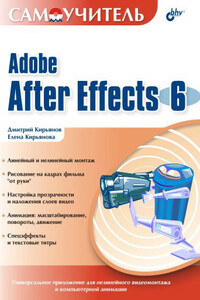
Обучение созданию профессиональных видеофильмов и обработки их на компьютере представлено в виде 12 уроков. Рассматривается, как с помощью программы Adobe After Effects можно редактировать и рисовать последовательность кадров, добавлять титры и заголовки, применять различные видеоэффекты, редактировать звуковое сопровождение фильма. Описывается процесс настройки прозрачности и наложения слоев видео для последующего экспорта фильма в различных форматах. Показываются способы создания анимации при масштабировании, поворотах и в движении с наложением титров и спецэффектов.
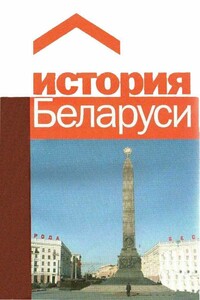
Учебное пособие, в котором в сжатом виде показана история белорусских земель с древнейших времён до настоящего времени. Разработано доктором исторических наук, профессором Зелинским и кандидатом исторических наук Пинчуком В.Н.
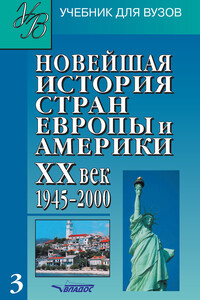
Учебник посвящен истории стран Европы и Америки в 1945–2000 гг. В разделах рассматриваются основные тенденции развития стран Северной, Южной и Восточной Европы, а также Латинской Америки. Данная книга является частью учебно-методического комплекта «Новая и новейшая история зарубежных стран».
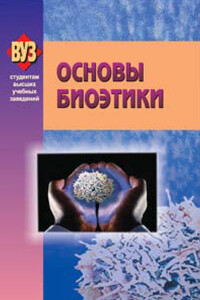
Рассматриваются вопросы сущности, статуса и функций биоэтики, ее генезиса и исторической эволюции. Выявляются междисциплинарные стратегии и приоритеты биоэтики. Анализируются морально-этические, организационные и нравственные аспекты жизни и смерти, трансплантологии, психиатрической помощи, применения новых генно-инженерных технологий, манипуляций со стволовыми клетками, клонирования человека, регулирования биобезопасности и биомедицинских исследований с участием человека и животных.Для студентов, магистрантов, аспирантов, преподавателей медицинских, биологических и других специальностей высших учебных заведений, а также всех тех, кто интересуется проблемами биоэтики, этикой современных научных исследований.
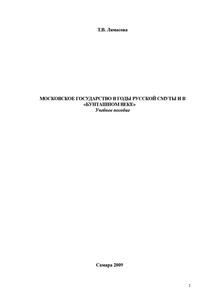
Настоящее учебное пособие написано в соответствии с Государственным образовательным стандартом высшего профессионального образования требованиями к обязательному минимуму содержания основной образовательной программы по общим гуманитарным и социально-экономическим дисциплинам. Выполнено сквозь призму цивилизационного подхода к изучению истории России. Несмотря на некоторую аморфность и размытость данной теории, она, с точки зрения автора, позволяет представить картину истории России в XVII веке в более широком аспекте.
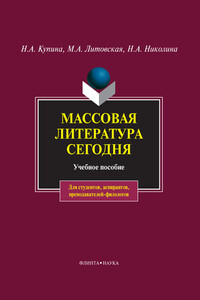
В пособии обсуждаются вопросы, связанные с историей массовой литературы, этапами ее изучения в России и на Западе, выявляются дифференциальные признаки массовой литературы, устанавливается ее место в литературном процессе и культуре, степень влияния на читательскую аудиторию, характеризуется язык текстов массовой литературы в проекции на языковую ситуацию рубежа XX–XXI веков. Особый раздел пособия посвящен филологическому анализу детектива, романа-боевика, фантастического романа, дамского романа, историко-авантюрного романа, популярной песни и некоторых других актуальных жанров массовой литературы.
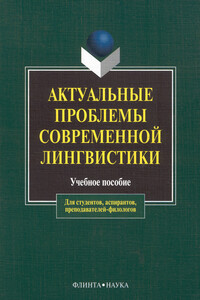
Предлагаемое пособие включает развернутую программу учебной дисциплины «Актуальные проблемы современной лингвистики», хрестоматию и систему заданий творческого и проблемного характера. Издание призвано обеспечить изучение цикла общелингвистических дисциплин: «Теория языка», «Общее языкознание», «Актуальные проблемы современной лингвистики», включенных в блок специальных дисциплин государственного образовательного стандарта по направлению «Филология», а также в образовательный стандарт подготовки магистров по направлениям «Филология» и «Языковое образование».Для студентов, магистрантов, аспирантов, преподавателей-филологов.6-е издание.